아이튠즈 없이 아이폰 음악 MP3 넣는 법 (3uTools 전송·백업·안될 때)
아이튠즈 없이 아이폰 음악 MP3 넣는법 - 3uTools Q&A
아이폰·아이패드를 쓰다 보면 결국 한 번은 PC에서 음악(MP3/M4A)을 넣는 상황이 옵니다. 예전에는 “아이튠즈가 정답”이었는데, 요즘 윈도우 환경은 Apple Music/Apple TV/Apple Devices 쪽으로 나뉘기도 하고, 무엇보다 아이튠즈 자체가 무겁게 느껴지는 분들이 많습니다.
그래서 “일단 빠르게 넣고, 바로 음악 앱에서 재생”이 목적이라면 3uTools로 아이튠즈 없이 전송하는 쪽이 체감 난이도가 낮습니다. 아래는 3uTools 설치부터 드래그로 넣는 방식, 그리고 자주 막히는 부분까지 한 번에 정리했습니다.

참고로 “공식 방식(아이튠즈/Apple Music)으로 넣는 법”이 필요하면 아래 글도 같이 보면 정리가 빨라집니다.
아이폰 아이튠즈 음악 넣는방법 총정리 - 노랗 IT 월드
드로이드 핸드폰은 USB에 꼽아 컴퓨터에 연결하면 외장하드처럼 파일을 넣고 지우고 할 수 있는 간편함이 있는 반면에 애플의 제품은 아이튠즈 프로그램을 사용해야 합니다. 아이폰 아이패드에 아이튠즈 음악 프로그램 설치 및 음악 넣는방법을 알아보겠습니다.
www.yellowit.co.kr
3uTools 다운로드
가장 먼저 http://www.3u.com/ 사이트에 접속해서 프로그램을 다운로드합니다.
설치 파일은 대략 100MB 내외로 크게 부담은 없습니다.


3uTools 파일을 받았다면 Install 버튼을 눌러 설치합니다.
별도 선택이 없다면 기본 경로로 깔끔하게 들어가고, 설치 위치를 바꾸고 싶으면 Change에서 경로만 바꿔주면 됩니다.


처음 실행하면 아이폰/아이패드와 연결하기 위해 Apple 드라이버가 필요하다는 안내가 뜹니다. 여기서 “아이튠즈까지 전부” 설치해도 되지만, 아이튠즈가 부담이라면 Install Driver를 눌러 드라이버만 잡는 방식으로도 연결이 됩니다.
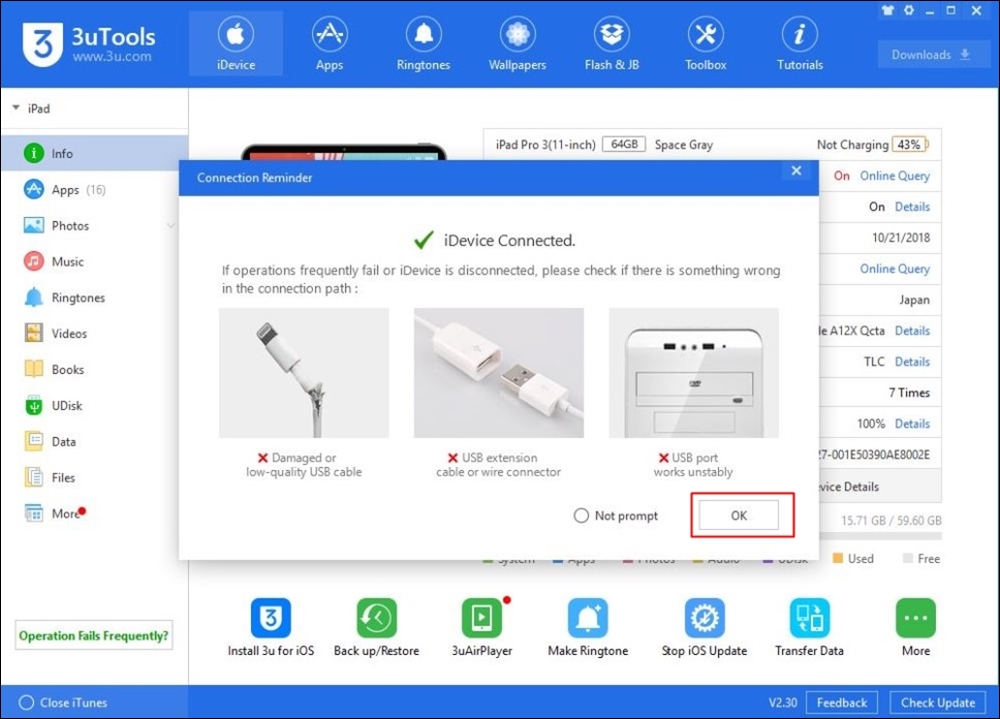
안내문에는 연결 품질 관련 얘기가 많은데, 실제로 케이블/포트에서 문제가 나는 비율이 높습니다.
- 단선되었거나 품질이 애매한 케이블은 피하기
- USB 확장 젠더/허브보다 PC 포트에 직접 연결
- 노트북이라면 전원 연결 상태에서 전송(대용량 파일일수록 안정적)
확인 후 OK를 누르면 메인 화면으로 들어갑니다.
3uTools 사용방법


아이폰/아이패드를 케이블로 연결한 다음 3uTools를 실행하면, 기기명·iOS 버전·모델·시리얼·저장공간 같은 정보가 한 화면에 정리됩니다.



왼쪽 메뉴에서는 앱 목록(APP) 정리, 삭제 같은 관리도 가능하고, View 쪽으로 들어가면 기기 안에 저장된 항목을 눈으로 확인할 수 있습니다. nPlayer처럼 영상 앱을 쓰는 분들은 “어디에 뭐가 들어갔는지” 찾는 데도 도움이 됩니다.
이제 핵심. 아이튠즈 없이 아이폰 음악 넣기는 정말 단순하게 끝납니다. 3uTools에서 음악 메뉴(또는 Music 관련 화면)로 이동한 뒤, 원하는 음악 파일을 그대로 드래그해서 넣으면 됩니다.
반대로 아이폰에 있는 음악/동영상을 컴퓨터로 옮기고 싶을 때도 원리는 같습니다. 3uTools에서 항목을 잡고 마우스로 끌어 빼면 PC로 복사할 수 있습니다.

안드로이드에서는 너무 자연스러운 작업인데, 아이폰은 이런 부분이 번거롭게 느껴지는 게 사실입니다.
그래서 “가끔 한 번 넣는 정도”라면 3uTools가 부담이 적고, 반대로 “정식 보관함으로 오래 관리”할 생각이라면 아이튠즈/Apple Music 쪽이 더 마음 편한 분들도 있습니다.
3uTools 쓸 때 같이 알아두면 편한 포인트
전송이 안 되거나 끊길 때, 제일 먼저 보는 것
- 아이폰 화면 잠금 해제 상태인지 (잠겨 있으면 연결이 애매하게 잡히는 경우가 많습니다)
- “이 컴퓨터를 신뢰” 알림을 놓쳤다면 케이블을 뽑았다가 다시 연결
- 충전 전용 케이블이 섞여 있지 않은지
- USB 허브/전면 포트 대신 PC 뒤쪽(메인보드 직결) 포트로 변경
음악이 들어갔는데 ‘음악 앱’에서 바로 안 보이는 경우
대부분은 단순 반영 지연입니다. 음악 앱을 완전히 닫았다가 다시 열어보거나, 아이폰을 한 번 재부팅하면 정상적으로 잡히는 경우가 많습니다. 전송 도중 케이블 접촉이 흔들렸다면 같은 파일을 다시 넣는 편이 깔끔합니다.
MP3만 넣을 생각이면 더 단순하게 끝내는 팁
앨범아트/메타데이터(가수, 앨범명)가 엉켜 보이면, 파일 자체의 태그가 지저분한 경우가 많습니다. “곡은 들어갔는데 정렬이 난장판”이라면, 넣기 전에 파일 태그를 한 번 정리해두면 아이폰 음악 앱에서 검색/정렬이 훨씬 편해집니다.
자주 묻는 질문
Q. 3uTools 말고도 아이튠즈 없이 음악 넣을 수 있는 프로그램이 있나요?
A. 있습니다. iMazing, WALTR처럼 비슷한 성격의 프로그램이 있고, “깔끔한 UI/유료 기능” 쪽으로 차이가 납니다. 다만 목적이 MP3 빠르게 넣기라면 3uTools가 가장 가볍게 쓰기 좋다는 쪽이 많습니다.
Q. 어떤 파일 형식까지 들어가나요?
A. 보통 MP3, M4A, WAV 같은 흔한 포맷은 무난합니다. 다만 파일은 들어가는데 재생이 애매한 경우는 포맷 자체보다 “오디오 인코딩” 쪽에서 꼬인 사례가 많습니다. 같은 파일이 PC에서도 재생이 불안하면 먼저 파일 상태부터 점검하는 편이 빠릅니다.
Q. 전송 속도는 어느 정도 나오나요?
A. 파일 크기 + USB 연결 상태에 따라 다르지만, 음악은 대체로 금방 끝납니다. 다만 대량으로 한 번에 넣을 때는 케이블 품질이 체감에 꽤 큽니다. 가능하면 허브 말고 PC에 직접 연결이 편합니다.
Q. 3uTools로 넣은 음악은 아이폰 어디에 저장되나요?
A. 일반적으로 아이폰 기본 음악 앱에서 바로 보이도록 들어갑니다. 따로 위치를 고르는 느낌이 아니라, 음악 라이브러리에 붙는 방식이라 생각하면 이해가 쉽습니다.
Q. 넣었는데 음악 앱에서 안 보여요. 삭제된 건가요?
A. 삭제라기보다 반영이 늦는 경우가 대부분입니다. 음악 앱을 다시 열어보고, 그래도 안 보이면 재부팅 한 번이면 해결되는 사례가 많습니다. 전송 중 끊김이 있었다면 해당 파일만 다시 넣는 게 깔끔합니다.
Q. 3uTools로 기존 음악이 날아가기도 하나요?
A. 보통 “추가”로 들어가서 기존 항목이 바로 지워지진 않습니다. 다만 라이브러리를 관리하는 방식이 섞이면 예상치 못한 정리처럼 보일 수는 있습니다. 중요한 라이브러리라면 PC에 한 번 백업을 만들어두면 마음이 편합니다.
Q. 클라우드로 넣는 방법은 어때요?
A. 가능은 한데, “음악 앱에서 한 번에 정리된 형태”를 기대하면 아쉬울 때가 있습니다. 클라우드는 파일 보관/재생은 편하지만, 라이브러리로 깔끔하게 붙이는 느낌은 3uTools/아이튠즈 계열이 더 낫습니다.
아이튠즈 참고
'IT 리뷰 > 애플 Mac 아이폰' 카테고리의 다른 글
| 아이폰 아이튠즈 백업 위치 변경 C드라이브에서 D드라이브 옮기는 방법 (0) | 2026.01.06 |
|---|---|
| 아이패드 동영상 사진 컴퓨터 옮기는 법 (윈도우11 아이튠즈/ 애플 동기화, 안될 때) (0) | 2026.01.06 |
| 아이튠즈 로그인 오류 “이 Apple ID는 iTunes Store에서 아직 사용되지 않았습니다” (0) | 2026.01.06 |




댓글